
Talaan ng mga Nilalaman:
- May -akda John Day [email protected].
- Public 2024-01-30 13:11.
- Huling binago 2025-01-23 15:12.

Sa post na ito, matututunan natin kung paano bumuo ng isang digital still image camera gamit ang board na ESP32-CAM. Kapag ang pindutan ng pag-reset ay pinindot, ang board ay kukuha ng isang imahe, iimbak ito sa microSD card at pagkatapos ay babalik ito sa mahimbing na pagtulog. Ginagamit namin ang EEPROM upang iimbak at makuha ang numero ng imahe.
Saklaw ng video sa itaas ang lahat ng kailangan mong malaman at ipinapaliwanag din kung paano pinagsama ang sketch.
Hakbang 1: Ipunin ang Mga Bahagi

Naglalaman na ang board ng ESP32-CAM ng module ng camera, reset switch at slot ng microSD card na kailangan namin para sa sketch na ito. Bilang karagdagan sa ito, kakailanganin mo ang isang microSD card, isang mapagkukunan ng 5V na kapangyarihan at isang USB din sa serial converter upang mai-upload ang sketch.
Hakbang 2: Wire Up the Board


Ang board ng ESP32-CAM ay walang isang onboard USB konektor kaya kailangan mong gumamit ng isang panlabas na USB sa serial converter upang mai-upload ang sketch. Maaari mong gamitin ang mga koneksyon sa mga kable na ipinakita sa itaas ngunit tiyakin na ang USB sa serial converter ay konektado sa 3.3V mode.
Inirerekumenda na gumamit ng isang panlabas na 5V supply upang mapagana ang board, lalo na kung gumagamit ka ng isang FTDI breakout board. Para sa panlabas na 5V supply, isang simpleng USB breakout board ang magagawa. Nagkaroon ng ilang tagumpay sa pag-power ng board nang direkta mula sa breakout board ng CP2102 upang masubukan mo muna iyon. Ang board ay mayroon ding 3.3V power pin kung kinakailangan.
Ang jumper ay kinakailangan upang ilagay ang board sa download mode. Kapag nakakonekta mo na ang lahat, paganahin ang board, buksan ang isang serial terminal (Tools-> Serial Monitor) na may baud rate na 115, 200 at pindutin ang pindutan ng pag-reset. Dapat kang makakuha ng isang output tulad ng ipinakita sa imahe at ipahiwatig nito na ang lahat ay gumagana tulad ng inaasahan.
Hakbang 3: I-download ang Sketch & Format SD Card

I-download ang sketch gamit ang sumusunod na link:
Kinakailangan ng sketch na mai-format ang microSD card sa format ng file na FAT32 na karaniwang default na system ng file. Sa mga bintana, magagawa mo ito sa pamamagitan ng pag-right click sa microSD card, pagpili ng format, pagkatapos ay ang tamang setting at pagpindot ng pagsisimula. Kapag tapos na ito, ipasok ang microSD card sa board na ESP32-CAM
Hakbang 4: Mag-upload at Magsubok

Palakasin ang board sa mode ng pag-upload ng sketch at pindutin ang pindutan ng pag-upload. Hintayin itong makumpleto. Kapag tapos na, alisin ang boot jumper at pindutin ang reset button. Ang board ay kukuha ng isang imahe, i-save ito sa microSD card at matulog. Bibigyan ka ng serial terminal ng katayuan ng board kasama ang anumang mga error o babala. Pindutin ang pindutan ng pag-reset at ang board ay mag-boot, makunan at imahe at matulog muli.
Hakbang 5: Kumuha at Ibahagi ang Mga Larawan




Kapag natapos mo na ang pagkuha ng mga imahe, maaari mong alisin ang microSD card, at ikonekta ito sa iyong computer. Dapat makita ang lahat ng mga imahe para magamit mo. Ito ay isang simpleng paraan kung saan makakagawa ka ng isang digital camera gamit ang board na ESP32-CAM. Ang kalidad ng imahe ay hindi ganon kahusay ngunit dapat baguhin iyon kapag naglabas sila ng mas mahusay na kalidad na mga camera para sa board na ito. Ang mga imahe ay tila mayroon ding isang maberde kulay sa kanila na maaaring maitama gamit ang pag-edit ng imahe ng software, ang mga halimbawa ay isinama sa itaas.
Kung nagustuhan mo ang post na ito, pagkatapos ay huwag kalimutang sundan kami gamit ang mga link sa ibaba dahil magtatayo kami ng maraming mga proyekto tulad nito:
YouTube:
Instagram:
Facebook:
Twitter:
BnBe Website:
Inirerekumendang:
Simpleng Tagasunod sa Linya Gamit ang Arduino: 5 Mga Hakbang

Simpleng Linya ng Tagasunod Gamit ang Arduino: Arduino Line Follower Robot Sa tutorial na ito, tatalakayin namin ang pagtatrabaho ng isang linya ng Arduino na sumusunod sa robot na susundan ang isang itim na linya sa puting background at kukuha ng tamang pagliko tuwing naabot nito ang mga curve sa daanan nito. Arduino Line Follower Co
Linya na Sumusunod sa Robot Gamit ang TIVA Microcontroller TM4C1233H6PM: 3 Mga Hakbang
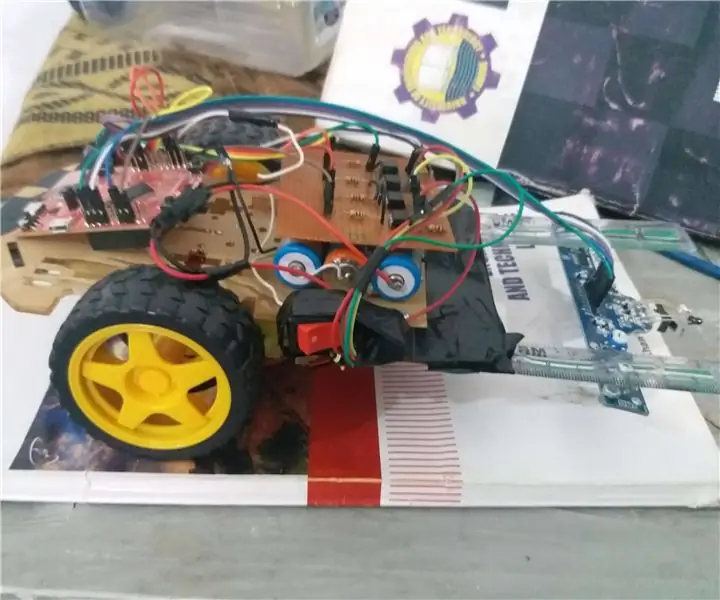
Linya ng Sumusunod na Robot Gamit ang TIVA Microcontroller TM4C1233H6PM: Ang isang sumusunod na linya ng robot ay isang maraming nalalaman machine na ginamit upang makita at kunin ang madilim na mga linya na iginuhit sa puting ibabaw. Tulad ng robot na ito ay ginawa paggamit ng isang breadboard, ito ay pambihirang madaling bumuo. Ang sistemang ito ay maaaring fuse int
Gumawa ng Mga Video na Lumipas sa Oras Gamit ang Raspberry Pi (11 Mga Linya ng Code): 12 Mga Hakbang (na may Mga Larawan)

Gumawa ng Mga Video ng Paglipas ng Oras Gamit ang Raspberry Pi (11 Mga Linya ng Code): Kamakailan lamang ay nagtanim ako ng ilang mga binhi sa aking talahanayan sa unang pagkakataon. Talagang nasasabik akong panoorin ang paglaki nila, ngunit sa alam nating lahat na ito ay isang mabagal na proseso. Hindi makita ang paglago ay talagang nabigo ako ngunit biglang electronics hobbyist sa loob ng aking gisingin
Paano Gumawa ng isang Tagasunod sa Linya Gamit ang Arduino: 8 Hakbang (na may Mga Larawan)

Paano Gumawa ng isang Tagasunod sa Linya Gamit ang Arduino: Kung nagsisimula ka sa mga robot, ang isa sa mga unang proyekto na ginawa ng nagsisimula ay may kasamang isang tagasunod sa linya. Ito ay isang espesyal na laruang kotse na may pag-aari na tumakbo kasama ang isang linya na karaniwang kulay itim at taliwas sa background. Kumuha tayo ng bituin
Kontrolin ang Arduino Gamit ang Smartphone Sa pamamagitan ng USB Gamit ang Blynk App: 7 Mga Hakbang (na may Mga Larawan)

Kontrolin ang Arduino Gamit ang Smartphone Sa Pamamagitan ng USB Sa Blynk App: Sa tutorial na ito, matututunan namin kung paano gamitin ang Blynk app at Arduino upang makontrol ang lampara, ang kumbinasyon ay sa pamamagitan ng USB serial port. Ang layunin ng pagtuturo na ito ay upang ipakita ang pinakasimpleng solusyon sa malayo-pagkontrol ng iyong Arduino o c
